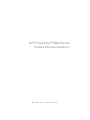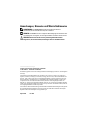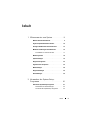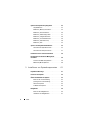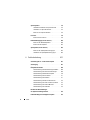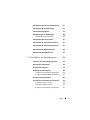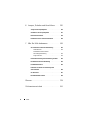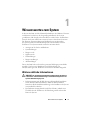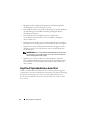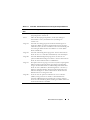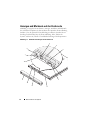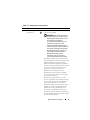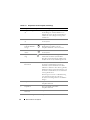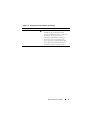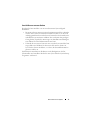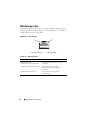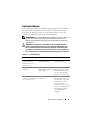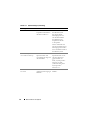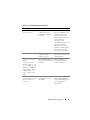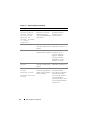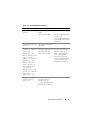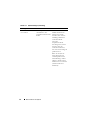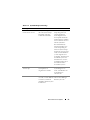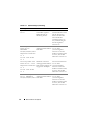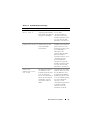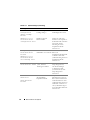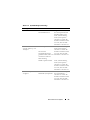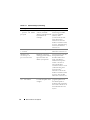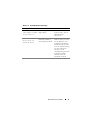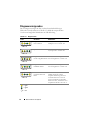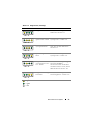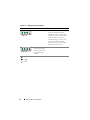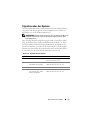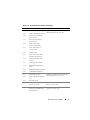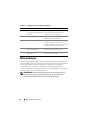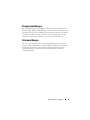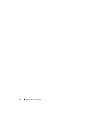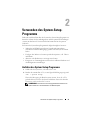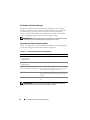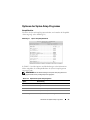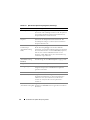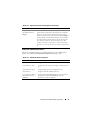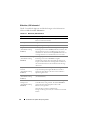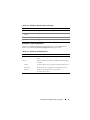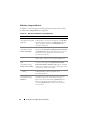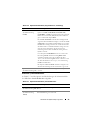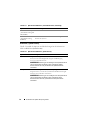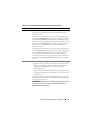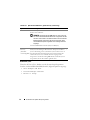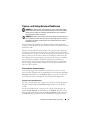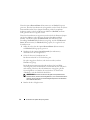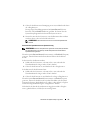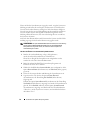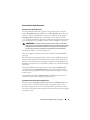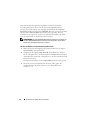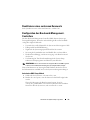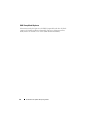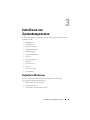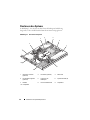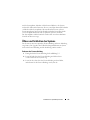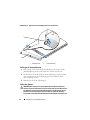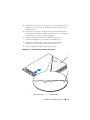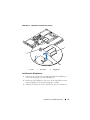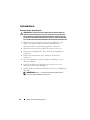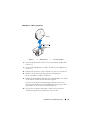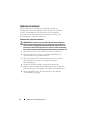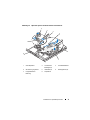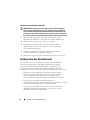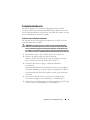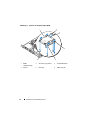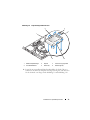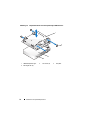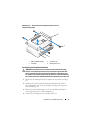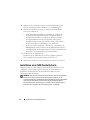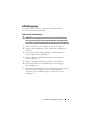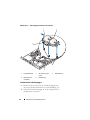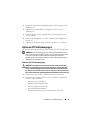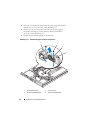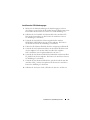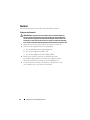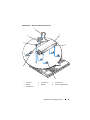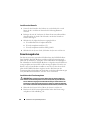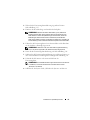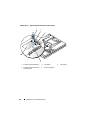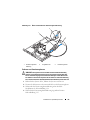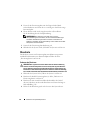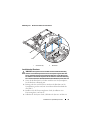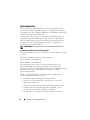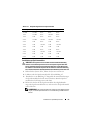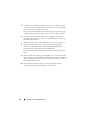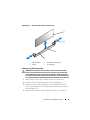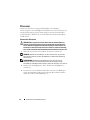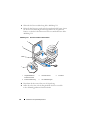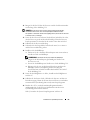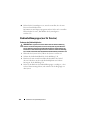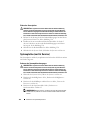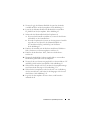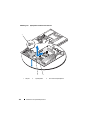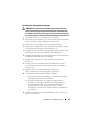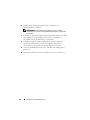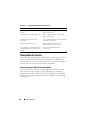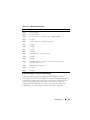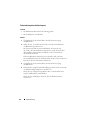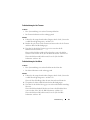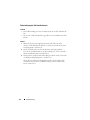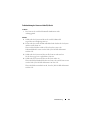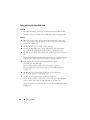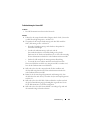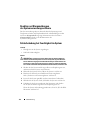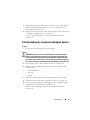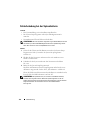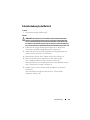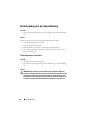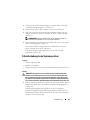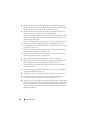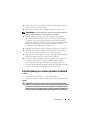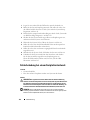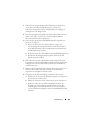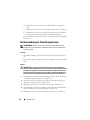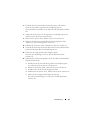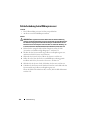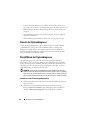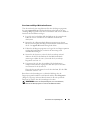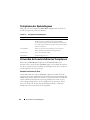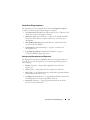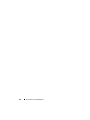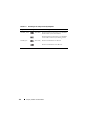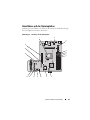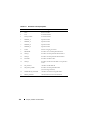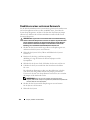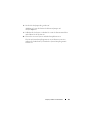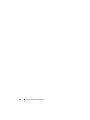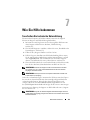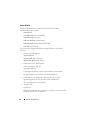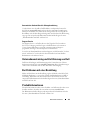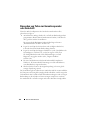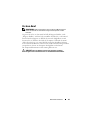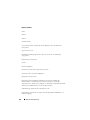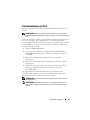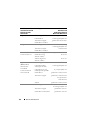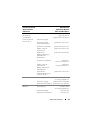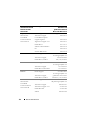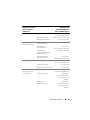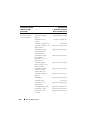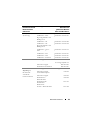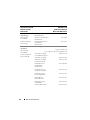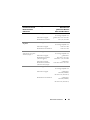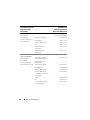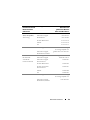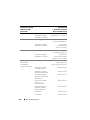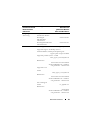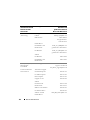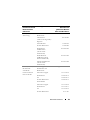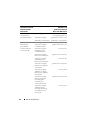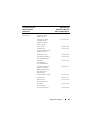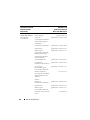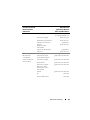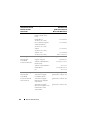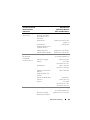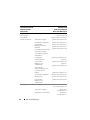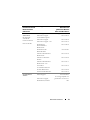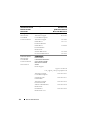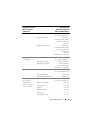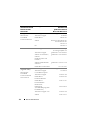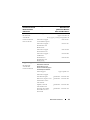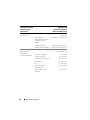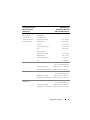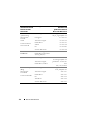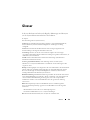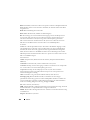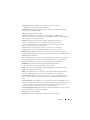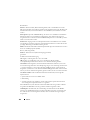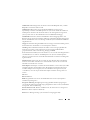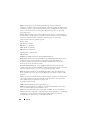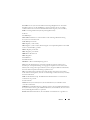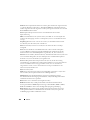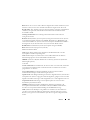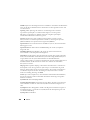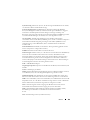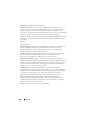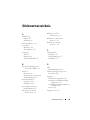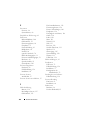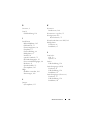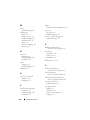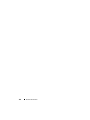www.dell.com | support.dell.com
Dell™ PowerEdge™ R200-Systeme
Hardware-Benutzerhandbuch

Anmerkungen, Hinweise und Worsichtshinweise
ANMERKUNG: Eine ANMERKUNG macht auf wichtige Informationen
aufmerksam, die die Arbeit mit dem Computer erleichtern.
HINWEIS: Ein HINWEIS warnt vor möglichen Beschädigungen der Hardware oder
vor Datenverlust und zeigt auf, wie derartige Probleme vermieden werden können.
VORSICHT: Hiermit werden Sie auf eine potentiell gefährliche Situation
hingewiesen, die zu Sachschäden, Verletzungen oder zum Tod führen könnte.
____________________
Irrtümer und technische Änderungen vorbehalten.
© 2007 Dell Inc. Alle Rechte vorbehalten.
Nachdrucke jeglicher Art ohne die vorherige schriftliche Genehmigung von Dell Inc. sind strengstens
untersagt.
In diesem Text verwendete Marken: Dell, das DELL-Logo, Inspiron, Dell Precision, Dimension,
OptiPlex, Latitude, PowerEdge, PowerVault, PowerApp, PowerConnect, und XPS sind Marken von
Dell Inc.; Intel, Pentium, und Celeron sind eingetragene Marken von Intel Corporation; Microsoft,
MS-DOS, Windows, und Windows Server sind Marken oder eingetragene Marken von Microsoft
Corporation in den USA und/oder anderen Ländern; Red Hat ist eine eingetragene Marke von
Red Hat, Inc.; SUSE ist eine eingetragene Marke von Novell, Inc. in den USA und anderen Ländern;
UNIX ist eine eingetragene Marke von The Open Group in den USA und anderen Ländern; EMC ist
eine eingetragene Marke von EMC Corporation.
Alle anderen in dieser Dokumentation genannten Marken und Handelsbezeichnungen sind Eigentum
der jeweiligen Hersteller und Firmen. Dell Inc. décline tout intérêt dans l'utilisation des marques
déposées et des noms de marques ne lui appartenant pas.
August 2007 Rev. A00

Inhalt 3
Inhalt
1 Wissenswertes zum System . . . . . . . . . . . 9
Weitere nützliche Informationen . . . . . . . . . . . . . 9
Zugriff auf Systemfunktionen beim Start
. . . . . . . . 10
Anzeigen und Merkmale auf der Vorderseite
. . . . . 12
Merkmale und Anzeigen auf der Rückseite
. . . . . . 16
Anschließen von externen Geräten
. . . . . . . . 17
NIC-Anzeigecodes
. . . . . . . . . . . . . . . . . . . 18
Systemmeldungen
. . . . . . . . . . . . . . . . . . . . 19
Diagnoseanzeigecodes
. . . . . . . . . . . . . . . . . 32
Signaltoncodes des Systems
. . . . . . . . . . . . . . 35
Warnmeldungen
. . . . . . . . . . . . . . . . . . . . . 38
Diagnosemeldungen
. . . . . . . . . . . . . . . . . . 39
Alarmmeldungen
. . . . . . . . . . . . . . . . . . . . 39
2 Verwenden des System-Setup-
Programms
. . . . . . . . . . . . . . . . . . . . . . . 41
Aufrufen des System-Setup-Programms . . . . . . . . 41
Als Reaktion auf Fehlermeldungen
. . . . . . . . 42
Verwenden des System-Setup-Programms
. . . . 42

4 Inhalt
Optionen des System-Setup-Programms . . . . . . . . 43
Hauptbildschirm
. . . . . . . . . . . . . . . . . . 43
Bildschirm „Memory Information“
. . . . . . . . . 45
Bildschirm „CPU Information“
. . . . . . . . . . . 46
Bildschirm „SATA Configuration“
. . . . . . . . . 47
Bildschirm „Integrated Devices“
. . . . . . . . . 48
Bildschirm „Console Redirection“
. . . . . . . . . 49
Bildschirm „System Security“
. . . . . . . . . . . 50
Bildschirm „Exit“
. . . . . . . . . . . . . . . . . . 52
System- und Setup-Kennwortfunktionen
. . . . . . . . 53
Verwenden des Systemkennworts
. . . . . . . . . 53
Verwenden des Setup-Kennworts
. . . . . . . . . 57
Deaktivieren eines verlorenen Kennworts
. . . . . . . 59
Konfiguration des Baseboard-Management-
Controllers
. . . . . . . . . . . . . . . . . . . . . . . . 59
Aufrufen des BMC-Setup-Moduls
. . . . . . . . . 59
BMC-Setup-Modul-Optionen
. . . . . . . . . . . . 60
3 Installieren von Systemkomponenten . . . 61
Empfohlene Werkzeuge . . . . . . . . . . . . . . . . . 61
Das Innere des Systems
. . . . . . . . . . . . . . . . . 62
Öffnen und Schließen des Systems
. . . . . . . . . . . 63
Entfernen der Frontverkleidung
. . . . . . . . . . 63
Anbringen der Frontverkleidung
. . . . . . . . . . 64
Öffnen des Systems
. . . . . . . . . . . . . . . . 64
Schließen des Systems
. . . . . . . . . . . . . . . 66
Kühlgehäuse
. . . . . . . . . . . . . . . . . . . . . . . 66
Entfernen des Kühlgehäuses
. . . . . . . . . . . . 66
Installieren des Kühlgehäuses
. . . . . . . . . . . 67

Inhalt 5
Systembatterie . . . . . . . . . . . . . . . . . . . . . . 68
Austauschen der Systembatterie
. . . . . . . . . 68
Optisches Laufwerk
. . . . . . . . . . . . . . . . . . . 70
Entfernen des optischen Laufwerks
. . . . . . . . 70
Installieren des optischen Laufwerks
. . . . . . . 72
Konfiguration des Startlaufwerks
. . . . . . . . . . . 72
Festplattenlaufwerke
. . . . . . . . . . . . . . . . . . 73
Entfernen eines Festplattenlaufwerks
. . . . . . . 73
Installation eines Festplattenlaufwerks
. . . . . . 77
Installation einer SAS-Controllerkarte
. . . . . . . . . 78
Lüfterbaugruppe
. . . . . . . . . . . . . . . . . . . . . 79
Entfernen der Lüfterbaugruppe
. . . . . . . . . . 79
Installieren der Lüfterbaugruppe
. . . . . . . . . 80
Optionale PCI-Lüfterbaugruppe
. . . . . . . . . . . . . 81
Entfernen der PCI-Lüfterbaugruppe
. . . . . . . . 81
Installieren der PCI-Lüfterbaugruppe
. . . . . . . 83
Netzteil
. . . . . . . . . . . . . . . . . . . . . . . . . 84
Entfernen des Netzteils
. . . . . . . . . . . . . . 84
Installieren des Netzteils
. . . . . . . . . . . . . . 86
Erweiterungskarten
. . . . . . . . . . . . . . . . . . . 86
Installation einer Erweiterungskarte
. . . . . . . . 86
Entfernen von Erweiterungskarten
. . . . . . . . 89
Riserkarte
. . . . . . . . . . . . . . . . . . . . . . . . 90
Entfernen der Riserkarte
. . . . . . . . . . . . . . 90
Installation der Riserkarte
. . . . . . . . . . . . . 91

6 Inhalt
Systemspeicher . . . . . . . . . . . . . . . . . . . . . 92
Installationsrichtlinien für Speichermodule
. . . . 92
Installation von Speichermodulen
. . . . . . . . . 93
Entfernen von Speichermodulen
. . . . . . . . . . 95
Prozessor
. . . . . . . . . . . . . . . . . . . . . . . . 96
Ersetzen des Prozessors
. . . . . . . . . . . . . . 96
Bedienfeldbaugruppe (nur für Service)
. . . . . . . . . 100
Entfernen der Bedienfeldplatine
. . . . . . . . . . 100
Einbau der Steuerplatine
. . . . . . . . . . . . . . 102
Systemplatine (nur für Service)
. . . . . . . . . . . . . 102
Entfernen der Systemplatinenbaugruppe
. . . . . 102
Installieren der Systemplatinenbaugruppe
. . . . 105
4 Fehlerbehebung . . . . . . . . . . . . . . . . . . . 107
Sicherheit geht vor – für Sie und Ihr System . . . . . . 107
Startvorgang
. . . . . . . . . . . . . . . . . . . . . . . 107
Überprüfen der Geräte
. . . . . . . . . . . . . . . . . . 108
Fehlerbehebung bei IRQ-Zuweisungskonflikten
. . 108
Fehlerbehebung bei externen Verbindungen
. . . 109
Fehlerbehebung beim Grafiksubsystem
. . . . . . 110
Fehlerbehebung bei der Tastatur
. . . . . . . . . . 111
Fehlerbehebung bei der Maus
. . . . . . . . . . . 111
Fehlerbehebung bei E/A-Grundfunktionen
. . . . . 112
Fehlerbehebung bei einem seriellen E/A-Gerät
. . 113
Fehlerbehebung bei einem USB-Gerät
. . . . . . . 114
Fehlerbehebung bei einem NIC
. . . . . . . . . . 115
Reaktion auf Alarmmeldungen
der Systemverwaltungssoftware . . . . . . . . . . . . 116
Fehlerbehebung bei Feuchtigkeit im System
. . . . . . 116

Inhalt 7
Fehlerbehebung bei einem beschädigten System . . . 117
Fehlerbehebung bei der Systembatterie
. . . . . . . . 118
Fehlerbehebung beim Netzteil
. . . . . . . . . . . . . 119
Fehlerbehebung bei der Systemkühlung
. . . . . . . . 120
Fehlerbehebung bei einem Lüfter
. . . . . . . . . 120
Fehlerbehebung beim Systemspeicher
. . . . . . . . . 121
Fehlerbehebung bei einem optischen Laufwerk
. . . . 123
Fehlerbehebung bei einem Festplattenlaufwerk
. . . . 124
Fehlerbehebung bei Erweiterungskarten
. . . . . . . . 126
Fehlerbehebung beim Mikroprozessor
. . . . . . . . . 128
5 Durchführen der Systemdiagnose . . . . 129
Verwenden von Dell PowerEdge Diagnostics . . . . . 129
Funktionen der Systemdiagnose
. . . . . . . . . . . . 129
Einsatz der Systemdiagnose
. . . . . . . . . . . . . . 130
Durchführen der Systemdiagnose
. . . . . . . . . . . 130
Ausführen von der Dienstprogrammpartition
. . . 130
Von einem startfähigen Wechselmedium aus
. . . 131
Testoptionen der Systemdiagnose
. . . . . . . . . . . 132
Verwenden der benutzerdefinierten Testoptionen
. . . 132
Auswahl von Geräten für Tests
. . . . . . . . . . 132
Auswahl von Diagnoseoptionen
. . . . . . . . . . 133
Anzeigen der Informationen und Ergebnisse
. . . 133

8 Inhalt
6 Jumper, Schalter und Anschlüsse . . . . 135
Jumper auf der Systemplatine . . . . . . . . . . . . . . 135
Anschlüsse auf der Systemplatine
. . . . . . . . . . . 137
Riserkartenanschlüsse
. . . . . . . . . . . . . . . . . 139
Deaktivieren eines verlorenen Kennworts
. . . . . . . 140
7 Wie Sie Hilfe bekommen . . . . . . . . . . . . 143
So erhalten Sie technische Unterstützung . . . . . . . 143
Online-Dienste
. . . . . . . . . . . . . . . . . . . 144
Automatische Auskunft über
die Auftragsbearbeitung
. . . . . . . . . . . . . . 145
Support-Service
. . . . . . . . . . . . . . . . . . 145
Unternehmenstraining und Zertifizierung von Dell
. . . 145
Bei Problemen mit einer Bestellung
. . . . . . . . . . 145
Produktinformationen
. . . . . . . . . . . . . . . . . . 145
Einsenden von Teilen zur Garantiereparatur
oder Gutschrift
. . . . . . . . . . . . . . . . . . . . . . 146
Vor dem Anruf
. . . . . . . . . . . . . . . . . . . . . . 147
Kontaktaufnahme mit Dell
. . . . . . . . . . . . . . . . 149
Glossar . . . . . . . . . . . . . . . . . . . . . . . . . . . . 179
Stichwortverzeichnis
. . . . . . . . . . . . . . . . . 191

Wissenswertes zum System 9
Wissenswertes zum System
In diesem Abschnitt sind die Schnittstellenfunktionen der Hardware, Firmware
und Software beschrieben, die den grundlegenden Betrieb des Systems
gewährleisten. Mit den physischen Anschlüssen auf der Vorder- und Rückseite
lässt sich das System einfach mit externen Geräten verbinden und erweitern.
Die Firmware, die Anwendungen und das Betriebssystem überwachen
das System und den Zustand der Komponenten und informieren Sie bei
Problemen. Über Systemzustände werden Sie informiert durch:
• Anzeigen auf der Vorder- und Rückseite
• Systemmeldungen
• Diagnosecodes
• Signaltoncodes
• Warnmeldungen
• Diagnosemeldungen
• Alarmmeldungen
Dieser Abschnitt befasst sich mit den genannten Meldungstypen und führt
mögliche Ursachen sowie Maßnahmen zur Fehlerbehebung auf.
Die Systemanzeigen und -funktionen sind in diesem Abschnitt dargestellt.
Weitere nützliche Informationen
VORSICHT:
Das Produktinformationshandbuch enthält wichtige Informationen
zu Sicherheits- und Betriebsbestimmungen. Garantiebestimmungen können als
separates Dokument beigelegt sein.
• In dem zusammen mit der Rack-Lösung gelieferten
Rack Installation
Guide
(Rack-Installationshandbuch) und in der
Rack Installation
Instructions
(Rack-Installationsanleitung) ist die Installation des Systems
in einem Rack beschrieben.
• Das Dokument
Getting Started Guide
(Erste Schritte) enthält einen
Überblick über die Funktionen, die Einrichtung und die technischen
Daten des Systems.

10 Wissenswertes zum System
• Mitgelieferte CDs enthalten Dokumentation und Dienstprogramme
zur Konfiguration und Verwaltung des Systems.
• In der Dokumentation zur Systemverwaltungssoftware sind die Merkmale,
die Anforderungen, die Installation und der grundlegende Einsatz
der Software beschrieben.
• In der Dokumentation zum Betriebssystem ist beschrieben,
wie das Betriebssystem installiert (sofern erforderlich), konfiguriert
und verwendet wird.
• Dokumentationen für alle separat erworbenen Komponenten enthalten
Informationen zur Konfiguration und zur Installation dieser Zusatzgeräte.
• Möglicherweise sind auch aktualisierte Dokumente beigelegt, in denen
Änderungen am System, an der Software oder an der Dokumentation
beschrieben sind.
ANMERKUNG: Wenn auf der Website support.dell.com aktualisierte Doku-
mente vorliegen, lesen Sie diese immer zuerst, denn frühere Informationen
werden damit gegebenenfalls ungültig.
• Möglicherweise sind Versionshinweise oder Infodateien vorhanden.
Diese enthalten Aktualisierungen zum System oder zur Dokumentation
bzw. detailliertes technisches Referenzmaterial für erfahrene Benutzer
oder Techniker.
Zugriff auf Systemfunktionen beim Start
Tabelle 1-1 enthält Tastenkombinationen, die beim Systemstart eingegeben
werden können, um auf Systemfunktionen zuzugreifen. Wenn der Ladevorgang
des Betriebssystems beginnt, bevor Sie eine Taste gedrückt haben, lassen
Sie das System hochfahren. Starten Sie dann das System neu und versuchen
Sie es erneut.

Wissenswertes zum System 11
Tabelle 1-1. Tasten bzw. Tastenkombinationen für den Zugriff auf Systemfunktionen
Tastenkombin
ation
Beschreibung
<F2> Aufruf des System-Setup-Programms. Siehe „Verwenden des System-
Setup-Programms“ auf Seite 41.
<F10> Öffnet die Dienstprogrammpartition, um die Systemdiagnose
durchzuführen. Siehe „Durchführen der Systemdiagnose“
auf Seite 130.
<Strg+E> Aufruf des Verwaltungsprogramms des Baseboard-Management-
Controllers (BMC), in dem Sie Zugriff auf das Systemereignispro-
tokoll haben (SEL). Weitere Informationen über die Einrichtung und
Verwendung des BMC erhalten Sie im BMC User's Guide (BMC
Benutzerhandbuch).
<Strg+C> Aufruf des SAS-Konfigurationsprogramms. Weitere Informationen
finden Sie im User's Guide (Benutzerhandbuch) zum SAS-Adapter.
<Strg+R> Aufruf des RAID-Konfigurationsprogramms, mit dem Sie eine
optionale RAID-Karte konfigurieren können. Weitere Informationen
finden Sie in der Dokumentation zur RAID-Karte.
<Strg+S> Die Option wird nur angezeigt, wenn Sie im System-Setup-Programm
PXE-Unterstützung aktiviert haben (die Optionen und Beschrei-
bungen der Informationsfelder im SATA-Konfigurationsbildschirm
finden Sie unter „Bildschirm „SATA Configuration““ auf Seite 47).
Mit dieser Tastenkombination können Sie NIC-Einstellungen für
PXE-Start konfigurieren. Weitere Informationen finden Sie in der
Dokumentation zum integrierten NIC.
<Strg+D> Wenn Sie über den optionalen Dell Remote Access Controller
(DRAC) verfügen, können Sie mit dieser Tastenkombination
bestimmte DRAC-Einstellungen konfigurieren. Weitere Informa-
tionen über die Einrichtung und Verwendung des DRAC erhalten Sie
im Benutzerhandbuch zum DRAC.

12 Wissenswertes zum System
Anzeigen und Merkmale auf der Vorderseite
Abbildung 1-1 zeigt die Steuerelemente, Anzeigen, Anschlüsse und Merkmale,
die sich auf der Frontplatte des Systems hinter der optionalen Frontverkleidung
befinden. (Um die optionale Frontverkleidung zu entfernen, drücken Sie auf
den Riegel auf der linken Seite der Frontverkleidung. Siehe „Öffnen des
Systems“ auf Seite 64.) Tabelle 1-2 enthält Beschreibungen der Komponenten.
Abbildung 1-1. Merkmale und Anzeigen auf der Vorderseite
10
7
3
2
5
4
1
11
9
8
6
12

Wissenswertes zum System 13
Tabelle 1-2. Komponenten auf der Frontplatte
Nr. Komponente Symbol Beschreibung
1 Betriebsanzeige,
Netzschalter
Mit dem Betriebsschalter wird das System
ein- und ausgeschaltet.
HINWEIS: Wenn Sie das System über
den Netzschalter ausschalten und das
Betriebssystem ACPI-konform ist, kann
das System ordnungsgemäß
heruntergefahren werden, bevor die
Stromzufuhr unterbrochen wird.
Wenn der Betriebsschalter länger als
4 Sekunden gedrückt wird, schaltet sich
das System unabhängig vom aktuellen
Betriebssystemstatus aus. Wenn auf
dem System kein ACPI-konformes
Betriebssystem läuft, wird die
Stromzufuhr sofort unterbrochen,
wenn der Netzschalter gedrückt wird.
Der Betriebsschalter wird im System-Setup-
Programm aktiviert. Wenn die entsprechende
Option deaktiviert ist, kann das System
mit diesem Schalter lediglich eingeschaltet
werden. Weitere Informationen hierzu finden
Sie unter „Verwenden des System-Setup-
Programms“ auf Seite 41 und in der
Dokumentation des Betriebssystems.
Die Betriebsanzeige leuchtet oder blinkt,
um den Zustand der Netzstromversorgung
des Systems anzuzeigen.
Die Betriebsanzeige leuchtet, wenn das
System eingeschaltet ist. Die Betriebsanzeige
ist aus, wenn das System ausgeschaltet ist
und nicht mit Netzstrom versorgt wird.
Die Anzeige blinkt, wenn das System einge-
schaltet ist, sich aber im Standby-Modus
befindet; die Anzeige blinkt auch, wenn
das System ausgeschaltet ist, aber immer
noch mit der Netzstromquelle verbunden ist.
Um den Standby-Modus zu beenden, drücken
Sie kurz den Netzschalter.

14 Wissenswertes zum System
2 Diagnoseanzeigen
(4)
Die Diagnoseanzeigen bieten Unterstützung
bei der Diagnose und beim Beheben von
Fehlern am System. Weitere Informationen
erhalten Sie unter „Diagnoseanzeigecodes“
auf Seite 32.
3 USB-Anschlüsse
(2)
Zum Anschließen USB 2.0-konformer Geräte
an das System.
4 Festplatten-
laufwerk-Aktivitäts-
anzeige
Die grüne Festplattenlaufwerk-
Aktivitätsanzeige blinkt, wenn die
Festplattenlaufwerke verwendet werden.
5 Bildschirman-
schluss
Zum Anschließen eines Bildschirms
an das System.
6 Systemstatusan-
zeige
Die blaue Systemstatusanzeige leuchtet
während des normalen Systembetriebs.
Die gelbe Systemstatusanzeige blinkt, wenn
das System auf eine Systemstörung hinweist.
7 Systemidentifi-
kationstaste
Mit den Systemidentifikationstasten auf
der Vorder- und Rückseite lässt sich ein
bestimmtes System innerhalb eines Racks
lokalisieren. Wird eine dieser Tasten gedrückt,
blinken die blauen Systemstatusanzeigen auf
der Vorder- und Rückseite, bis eine der Tasten
erneut gedrückt wird.
Die Anzeigen lassen sich zur Identifizierung
eines bestimmten Systems auch über
die Systemverwaltungssoftware zum Blinken
bringen.
8 Festplatte 1 Optionales 3,5-Zoll-SAS- oder SATA-
Festplattenlaufwerk.
9 Festplatte 0 Ein 3,5-Zoll-SAS- oder SATA-
Festplattenlaufwerk.
10 Optisches
Laufwerk
Optional
11 Frontverkleidung Optional
Tabelle 1-2. Komponenten auf der Frontplatte (Fortsetzung)
Nr. Komponente Symbol Beschreibung

Wissenswertes zum System 15
12 NMI-Taste Die NMI-Taste dient dazu, Softwareprobleme
und Fehler mit Gerätetreibern unter
bestimmten Betriebssystemen zu beheben.
Sie können diese Taste mit einer
aufgebogenen Büroklammer betätigen.
Diese Taste sollte nur auf Anweisung
eines zugelassenen Support-Mitarbeiters
oder entsprechend der Dokumentation
des Betriebssystems verwendet werden.
Tabelle 1-2. Komponenten auf der Frontplatte (Fortsetzung)
Nr. Komponente Symbol Beschreibung

16 Wissenswertes zum System
Merkmale und Anzeigen auf der Rückseite
Abbildung 1-2 zeigt die Bedienelemente, Anzeigen und Anschlüsse auf
der Systemrückseite.
Abbildung 1-2. Anzeigen und Funktionen auf der Rückseite
1 Netzteilanschluss 2 Tastaturanschluss 3 Mausanschluss
4 USB-Anschlüsse (2) 5 Kensington-Schloss 6 Serieller Anschluss
7 Bildschirmanschluss 8 NIC1-Anschluss 9 NIC2-Anschluss
10 Erweiterungssteck-
plätze (2)
11 Systemstatusanzeige 12 Systemidentifikations-
taste
324 67 101
11
12
895

Wissenswertes zum System 17
Anschließen von externen Geräten
Beachten Sie beim Anschluss von externen Geräten am System folgende
Richtlinien:
• Die meisten Geräte müssen mit einem bestimmten Anschluss verbunden
werden, und es müssen Gerätetreiber installiert werden, bevor das Gerät
ordnungsgemäß betrieben werden kann (Gerätetreiber sind normalerweise
in der Betriebssystemsoftware enthalten oder werden mit dem jeweiligen
Gerät geliefert.) Spezifische Anweisungen zur Installation und Konfigura-
tion erhalten Sie in der Dokumentation zum Gerät.
• Verbinden Sie ein externes Gerät stets nur, wenn das System und das Gerät
ausgeschaltet sind. Schalten Sie dann zuerst alle externen Geräte ein,
bevor Sie das System einschalten, es sei denn, die Gerätedokumentation
gibt etwas anderes an.
Informationen zum Aktivieren, Deaktivieren oder Konfigurieren der E/A-
Schnittstellen und -Anschlüsse finden Sie unter „Verwenden des System-Setup-
Programms“ auf Seite 41.

18 Wissenswertes zum System
NIC-Anzeigecodes
Jeder NIC an der Rückseite besitzt eine Anzeige für Informationen zur Netz-
werkaktivität und zum Verbindungsstatus. (siehe Abbildung 1-3). In Tabelle 1-3
sind die NIC-Anzeigecodes aufgeführt.
Abbildung 1-3. NIC-Anzeigen
1 Verbindungsanzeige 2 Aktivitätsanzeige
Tabelle 1-3. NIC-Anzeigecodes
Anzeige Anzeigecode
Verknüpfungs- und
Aktivitätsanzeigen leuchten nicht.
Der NIC ist nicht mit dem Netzwerk
verbunden.
Verknüpfungsanzeige leuchtet grün. Der NIC ist mit einem gültigen
Verknüpfungspartner im Netzwerk
verbunden.
Aktivitätsanzeige blinkt gelb. Netzwerkdaten werden gesendet
oder empfangen.
1
2

Wissenswertes zum System 19
Systemmeldungen
Systemmeldungen werden auf dem Bildschirm angezeigt, um Sie auf mögliche
Systemprobleme aufmerksam zu machen. Tabelle 1-4 führt die Systemmel-
dungen auf, die auftreten können, sowie die wahrscheinliche Ursache und
mögliche Gegenmaßnahmen für die einzelnen Meldungen.
ANMERKUNG:
Wenn eine Systemmeldung ausgegeben wird, die nicht in Tabelle 1-4
aufgeführt ist, ziehen Sie gegebenenfalls die Dokumentation der während der
Meldung gerade ausgeführten Anwendung oder die Dokumentation zum Betriebs-
system zu Rate.
VORSICHT:
Nur zugelassene Servicetechniker dürfen die Gehäuseabdeckung
entfernen und auf die Komponenten im Inneren des Systems zugreifen. Beachten
Sie bei sämtlichen Vorgängen die Sicherheitsvorkehrungen und die Hinweise für
das Arbeiten im Inneren des Computers und zum Schutz vor elektrischer Entladung,
die im Product Information Guide (Produktinformationshandbuch) beschrieben sind.
Tabelle 1-4. Systemmeldungen
Meldung Ursachen Maßnahmen
Attempting to
update Remote
Configuration.
Please wait...
Die Remote-Konfiguration
wird durchgeführt.
Warten Sie, bis der Vorgang
abgeschlossen ist.
BIOS Update Attempt
Failed!
Versuch zur Remote-
Aktualisierung des BIOS ist
fehlgeschlagen.
Wiederholen Sie die BIOS-
Aktualisierung. Wenn das
Problem weiterhin besteht,
lesen Sie „Wie Sie Hilfe
bekommen“ auf Seite 143.
Caution! NVRAM_CLR
jumper is installed
on system board
Der NVRAM_CLR-Jumper
ist installiert.
Überprüfen Sie die
Konfigurationseinstellunge
n im System-Setup. Siehe
„Verwenden des System-
Setup-Programms“
auf Seite 41
. Entfernen Sie
den Jumper NVRAM_CLR.
Die Position des Jumpers
ist in Abbildung 6-1
dargestellt.

20 Wissenswertes zum System
Data error Das Disketten- bzw.
Festplattenlaufwerk kann
die Daten nicht lesen.
Führen Sie unter
dem Betriebssystem
das entsprechende
Dienstprogramm aus,
um die Dateistruktur
des Disketten- bzw.
Festplattenlaufwerks
zu überprüfen.
Weitere Informationen
über das Ausführen dieser
Dienstprogramme finden
Sie in der Dokumentation
des Betriebssystems.
Decreasing
available memory
Ein oder mehrere
Speichermodule sind
eventuell falsch eingesetzt
oder fehlerhaft.
Installieren Sie die
Speichermodule erneut,
oder tauschen Sie sie
gegebenenfalls aus.
Siehe „Systemspeicher“
auf Seite 92. Siehe
„Fehlerbehebung beim
Systemspeicher“
auf Seite 121.
Diskette read
failure
Fehlerhafte oder nicht
ordnungsgemäß eingelegte
Diskette.
Verwenden Sie eine andere
Diskette.
Tabelle 1-4. Systemmeldungen (Fortsetzung)
Meldung Ursachen Maßnahmen
Seite wird geladen ...
Seite wird geladen ...
Seite wird geladen ...
Seite wird geladen ...
Seite wird geladen ...
Seite wird geladen ...
Seite wird geladen ...
Seite wird geladen ...
Seite wird geladen ...
Seite wird geladen ...
Seite wird geladen ...
Seite wird geladen ...
Seite wird geladen ...
Seite wird geladen ...
Seite wird geladen ...
Seite wird geladen ...
Seite wird geladen ...
Seite wird geladen ...
Seite wird geladen ...
Seite wird geladen ...
Seite wird geladen ...
Seite wird geladen ...
Seite wird geladen ...
Seite wird geladen ...
Seite wird geladen ...
Seite wird geladen ...
Seite wird geladen ...
Seite wird geladen ...
Seite wird geladen ...
Seite wird geladen ...
Seite wird geladen ...
Seite wird geladen ...
Seite wird geladen ...
Seite wird geladen ...
Seite wird geladen ...
Seite wird geladen ...
Seite wird geladen ...
Seite wird geladen ...
Seite wird geladen ...
Seite wird geladen ...
Seite wird geladen ...
Seite wird geladen ...
Seite wird geladen ...
Seite wird geladen ...
Seite wird geladen ...
Seite wird geladen ...
Seite wird geladen ...
Seite wird geladen ...
Seite wird geladen ...
Seite wird geladen ...
Seite wird geladen ...
Seite wird geladen ...
Seite wird geladen ...
Seite wird geladen ...
Seite wird geladen ...
Seite wird geladen ...
Seite wird geladen ...
Seite wird geladen ...
Seite wird geladen ...
Seite wird geladen ...
Seite wird geladen ...
Seite wird geladen ...
Seite wird geladen ...
Seite wird geladen ...
Seite wird geladen ...
Seite wird geladen ...
Seite wird geladen ...
Seite wird geladen ...
Seite wird geladen ...
Seite wird geladen ...
Seite wird geladen ...
Seite wird geladen ...
Seite wird geladen ...
Seite wird geladen ...
Seite wird geladen ...
Seite wird geladen ...
Seite wird geladen ...
Seite wird geladen ...
Seite wird geladen ...
Seite wird geladen ...
Seite wird geladen ...
Seite wird geladen ...
Seite wird geladen ...
Seite wird geladen ...
Seite wird geladen ...
Seite wird geladen ...
Seite wird geladen ...
Seite wird geladen ...
Seite wird geladen ...
Seite wird geladen ...
Seite wird geladen ...
Seite wird geladen ...
Seite wird geladen ...
Seite wird geladen ...
Seite wird geladen ...
Seite wird geladen ...
Seite wird geladen ...
Seite wird geladen ...
Seite wird geladen ...
Seite wird geladen ...
Seite wird geladen ...
Seite wird geladen ...
Seite wird geladen ...
Seite wird geladen ...
Seite wird geladen ...
Seite wird geladen ...
Seite wird geladen ...
Seite wird geladen ...
Seite wird geladen ...
Seite wird geladen ...
Seite wird geladen ...
Seite wird geladen ...
Seite wird geladen ...
Seite wird geladen ...
Seite wird geladen ...
Seite wird geladen ...
Seite wird geladen ...
Seite wird geladen ...
Seite wird geladen ...
Seite wird geladen ...
Seite wird geladen ...
Seite wird geladen ...
Seite wird geladen ...
Seite wird geladen ...
Seite wird geladen ...
Seite wird geladen ...
Seite wird geladen ...
Seite wird geladen ...
Seite wird geladen ...
Seite wird geladen ...
Seite wird geladen ...
Seite wird geladen ...
Seite wird geladen ...
Seite wird geladen ...
Seite wird geladen ...
Seite wird geladen ...
Seite wird geladen ...
Seite wird geladen ...
Seite wird geladen ...
Seite wird geladen ...
Seite wird geladen ...
Seite wird geladen ...
Seite wird geladen ...
Seite wird geladen ...
Seite wird geladen ...
Seite wird geladen ...
Seite wird geladen ...
Seite wird geladen ...
Seite wird geladen ...
Seite wird geladen ...
Seite wird geladen ...
Seite wird geladen ...
Seite wird geladen ...
Seite wird geladen ...
Seite wird geladen ...
Seite wird geladen ...
Seite wird geladen ...
Seite wird geladen ...
Seite wird geladen ...
Seite wird geladen ...
Seite wird geladen ...
Seite wird geladen ...
Seite wird geladen ...
Seite wird geladen ...
Seite wird geladen ...
Seite wird geladen ...
Seite wird geladen ...
Seite wird geladen ...
Seite wird geladen ...
Seite wird geladen ...
Seite wird geladen ...
Seite wird geladen ...
Seite wird geladen ...
Seite wird geladen ...
Seite wird geladen ...
Seite wird geladen ...
-
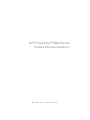 1
1
-
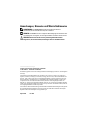 2
2
-
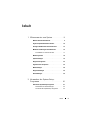 3
3
-
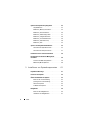 4
4
-
 5
5
-
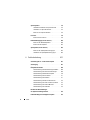 6
6
-
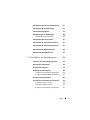 7
7
-
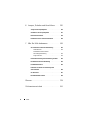 8
8
-
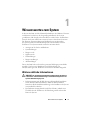 9
9
-
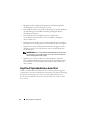 10
10
-
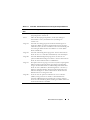 11
11
-
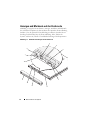 12
12
-
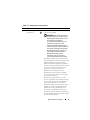 13
13
-
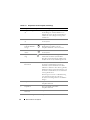 14
14
-
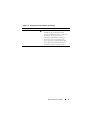 15
15
-
 16
16
-
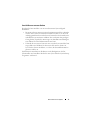 17
17
-
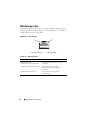 18
18
-
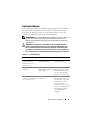 19
19
-
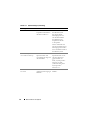 20
20
-
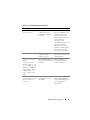 21
21
-
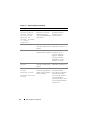 22
22
-
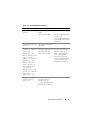 23
23
-
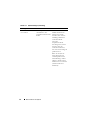 24
24
-
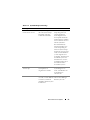 25
25
-
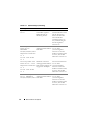 26
26
-
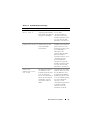 27
27
-
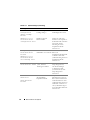 28
28
-
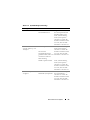 29
29
-
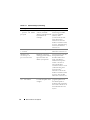 30
30
-
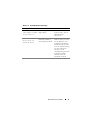 31
31
-
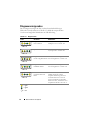 32
32
-
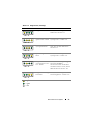 33
33
-
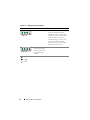 34
34
-
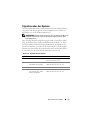 35
35
-
 36
36
-
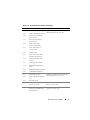 37
37
-
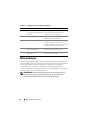 38
38
-
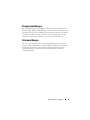 39
39
-
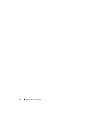 40
40
-
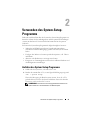 41
41
-
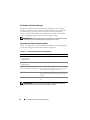 42
42
-
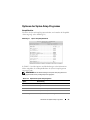 43
43
-
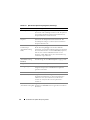 44
44
-
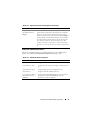 45
45
-
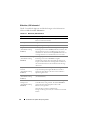 46
46
-
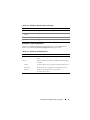 47
47
-
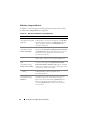 48
48
-
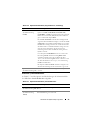 49
49
-
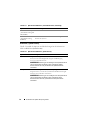 50
50
-
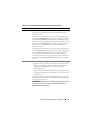 51
51
-
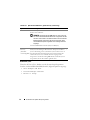 52
52
-
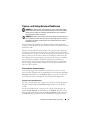 53
53
-
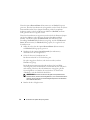 54
54
-
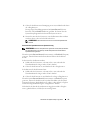 55
55
-
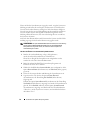 56
56
-
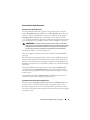 57
57
-
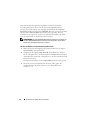 58
58
-
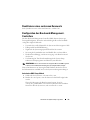 59
59
-
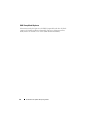 60
60
-
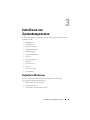 61
61
-
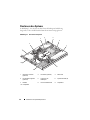 62
62
-
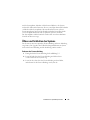 63
63
-
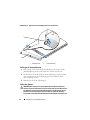 64
64
-
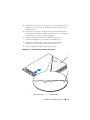 65
65
-
 66
66
-
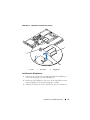 67
67
-
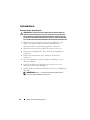 68
68
-
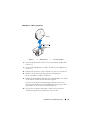 69
69
-
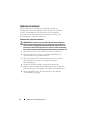 70
70
-
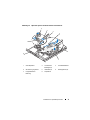 71
71
-
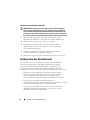 72
72
-
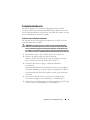 73
73
-
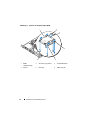 74
74
-
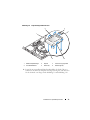 75
75
-
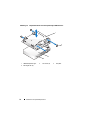 76
76
-
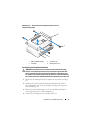 77
77
-
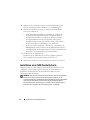 78
78
-
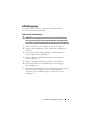 79
79
-
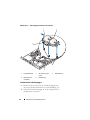 80
80
-
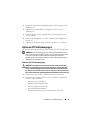 81
81
-
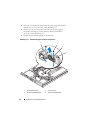 82
82
-
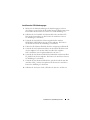 83
83
-
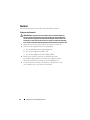 84
84
-
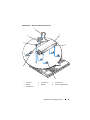 85
85
-
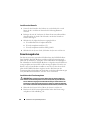 86
86
-
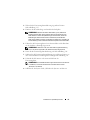 87
87
-
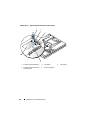 88
88
-
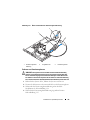 89
89
-
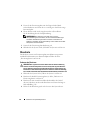 90
90
-
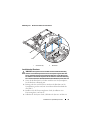 91
91
-
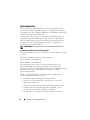 92
92
-
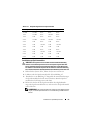 93
93
-
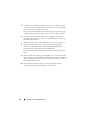 94
94
-
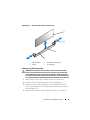 95
95
-
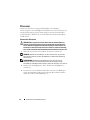 96
96
-
 97
97
-
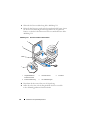 98
98
-
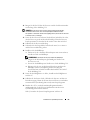 99
99
-
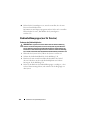 100
100
-
 101
101
-
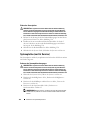 102
102
-
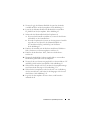 103
103
-
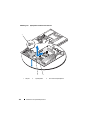 104
104
-
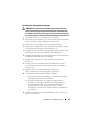 105
105
-
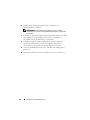 106
106
-
 107
107
-
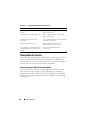 108
108
-
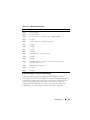 109
109
-
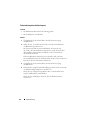 110
110
-
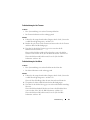 111
111
-
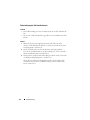 112
112
-
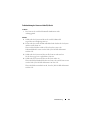 113
113
-
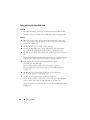 114
114
-
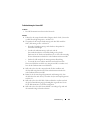 115
115
-
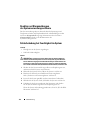 116
116
-
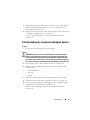 117
117
-
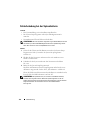 118
118
-
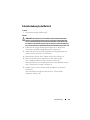 119
119
-
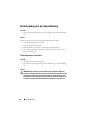 120
120
-
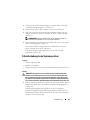 121
121
-
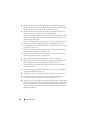 122
122
-
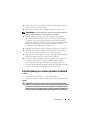 123
123
-
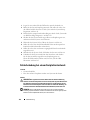 124
124
-
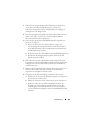 125
125
-
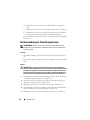 126
126
-
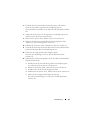 127
127
-
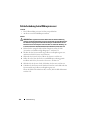 128
128
-
 129
129
-
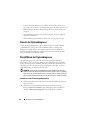 130
130
-
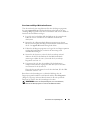 131
131
-
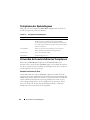 132
132
-
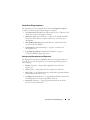 133
133
-
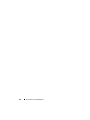 134
134
-
 135
135
-
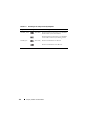 136
136
-
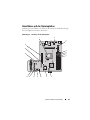 137
137
-
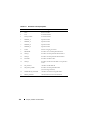 138
138
-
 139
139
-
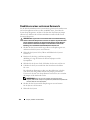 140
140
-
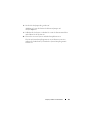 141
141
-
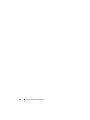 142
142
-
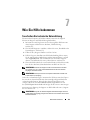 143
143
-
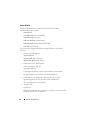 144
144
-
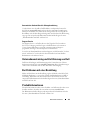 145
145
-
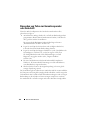 146
146
-
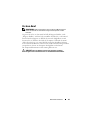 147
147
-
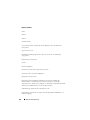 148
148
-
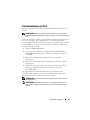 149
149
-
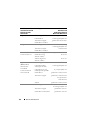 150
150
-
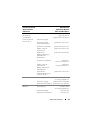 151
151
-
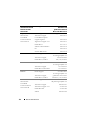 152
152
-
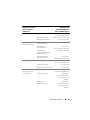 153
153
-
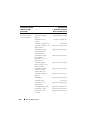 154
154
-
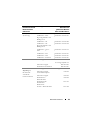 155
155
-
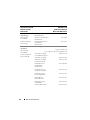 156
156
-
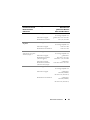 157
157
-
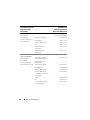 158
158
-
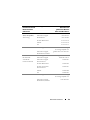 159
159
-
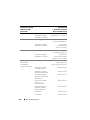 160
160
-
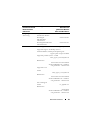 161
161
-
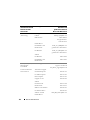 162
162
-
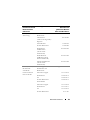 163
163
-
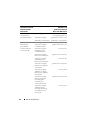 164
164
-
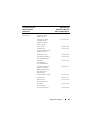 165
165
-
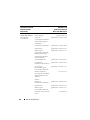 166
166
-
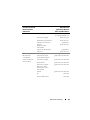 167
167
-
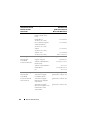 168
168
-
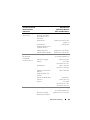 169
169
-
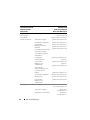 170
170
-
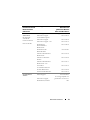 171
171
-
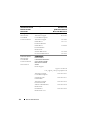 172
172
-
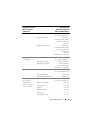 173
173
-
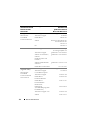 174
174
-
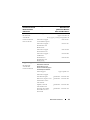 175
175
-
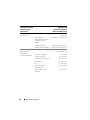 176
176
-
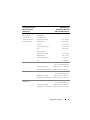 177
177
-
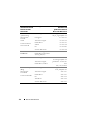 178
178
-
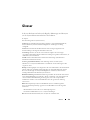 179
179
-
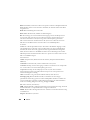 180
180
-
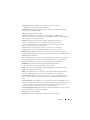 181
181
-
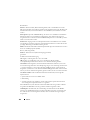 182
182
-
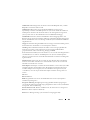 183
183
-
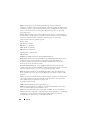 184
184
-
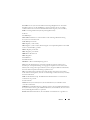 185
185
-
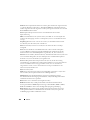 186
186
-
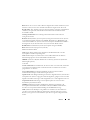 187
187
-
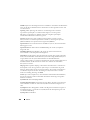 188
188
-
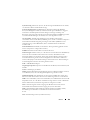 189
189
-
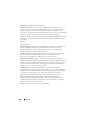 190
190
-
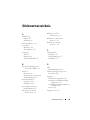 191
191
-
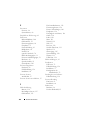 192
192
-
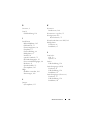 193
193
-
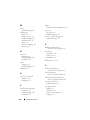 194
194
-
 195
195
-
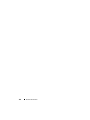 196
196
Verwandte Artikel
-
Dell PowerEdge SC1435 Bedienungsanleitung
-
Dell PowerEdge 300 Bedienungsanleitung
-
Dell PowerEdge 860 Bedienungsanleitung
-
Dell POWEREDGE 840 Bedienungsanleitung
-
Dell PowerVault DL2000 Bedienungsanleitung
-
Dell PowerEdge R610 Bedienungsanleitung
-
Dell PowerEdge 2950 Bedienungsanleitung
-
Dell PowerEdge 1950 Bedienungsanleitung
-
Dell PowerEdge 2970 Bedienungsanleitung
-
Dell PowerEdge 6950 Bedienungsanleitung